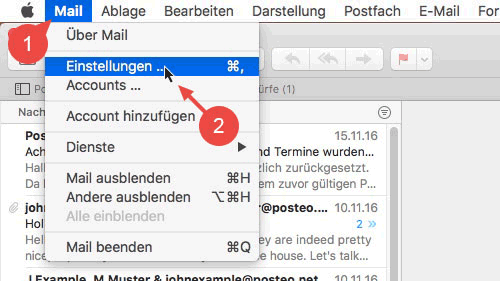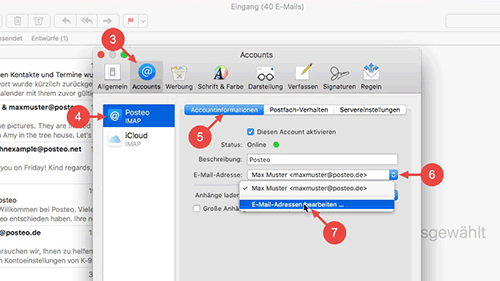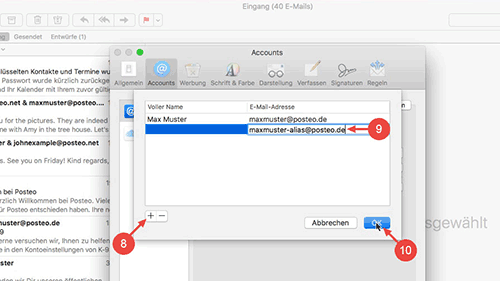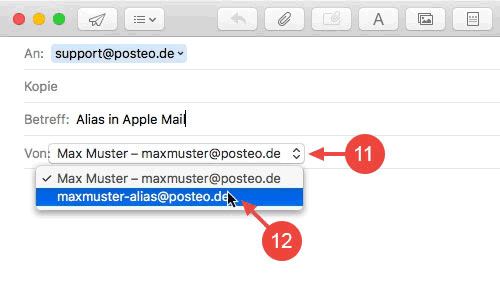In diesem Hilfe-Beitrag zeigen wir Ihnen, wie Sie Ihre Alias-Adressen in Apple Mail unter macOS 10.12 Sierra einrichten und für den Versand auswählen.
So richten Sie Ihren E-Mail-Alias in Apple Mail ein (macOS 10.12 Sierra)
- Klicken Sie in der Menü-Leiste auf Mail.
- Öffnen Sie die Einstellungen.
- Klicken Sie auf Accounts.
- Öffnen Sie Ihr Posteo-E-Mail-Konto.
- Klicken Sie auf Accountinformationen.
- Klicken Sie bei E-Mail-Adresse auf das Auswahlmenü.
- Klicken Sie auf E-Mail-Adressen bearbeiten.
- Klicken Sie auf das kleine Plus-Zeichen unten links.
- Geben Sie unter E-Mail-Adresse Ihre Alias-E-Mail-Adresse und ggf. unter Voller Name einen Namen ein, den Sie als Absender-Namen nutzen möchten.
- Bestätigen Sie die Angaben mit einem Klick auf OK.
- Sie haben Ihren Alias erfolgreich in Apple Mail eingerichtet. Sie können ihn jetzt im E-Mail-Editor als Absender auswählen, indem Sie unter Von auf das Auswahlmenü klicken und den Alias dort auswählen.